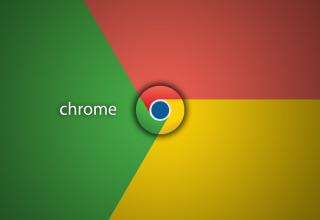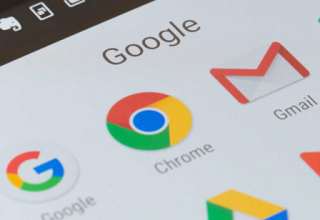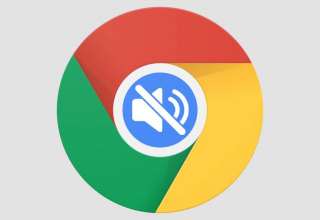آموزش کاهش مصرف باتری گوگل کروم در لپ تاپ
مرورگر گوگل کروم شاید یکی از پرکاربردترین اپهایی باشد که در لپتاپ خود نصب کردهاید و روزانه وقت زیادی را صرف گشتوگذار در اینترنت با این برنامه میکنید. اما یک مورد منفی در رابطه با کروم وجود داشته و آن مصرف انرژی بالای این مرورگر است.
مصرف انرژی بالای مرورگر کروم زمانی خودش را نشان میدهد که از آن بر روی لپتاپ همراه باتری استفاده میکنید؛ بهطوری که تاثیر زیادی بر میزان شارژدهی کلی دستگاه خواهد گذاشت. اما چند راه برای بهبود دادن مصرف انرژی کروم و کم کردن تاثیر منفی آن بر روی باتری لپتاپ موجود بوده، که در ادامه به آنها اشاره خواهیم کرد. همراه ما باشید.
تبهای کمتری را باز کنید
هرچه تعداد تبهای باز شده در این مرورگر بیشتر باشد، میزان مصرف انرژی آن هم افزایش مییابد. بنابراین بهتر است در زمانی که از باتری برای تامین انرژی لپتاپ استفاده میکنید و به پریز برق دسترسی ندارید، کمترین تبها را در کروم باز کنید. یکی از موثرترین کارهایی که در این بخش میتوانید انجام دهید، بوکمارک کردن تبهایی است که بعدا به آنها نیاز پیدا خواهید کرد. در واقع با این کار تبی باز نمیماند ولی شما با یک کلیک به آن صفحه مورد نظر دسترسی پیدا خواهید کرد.
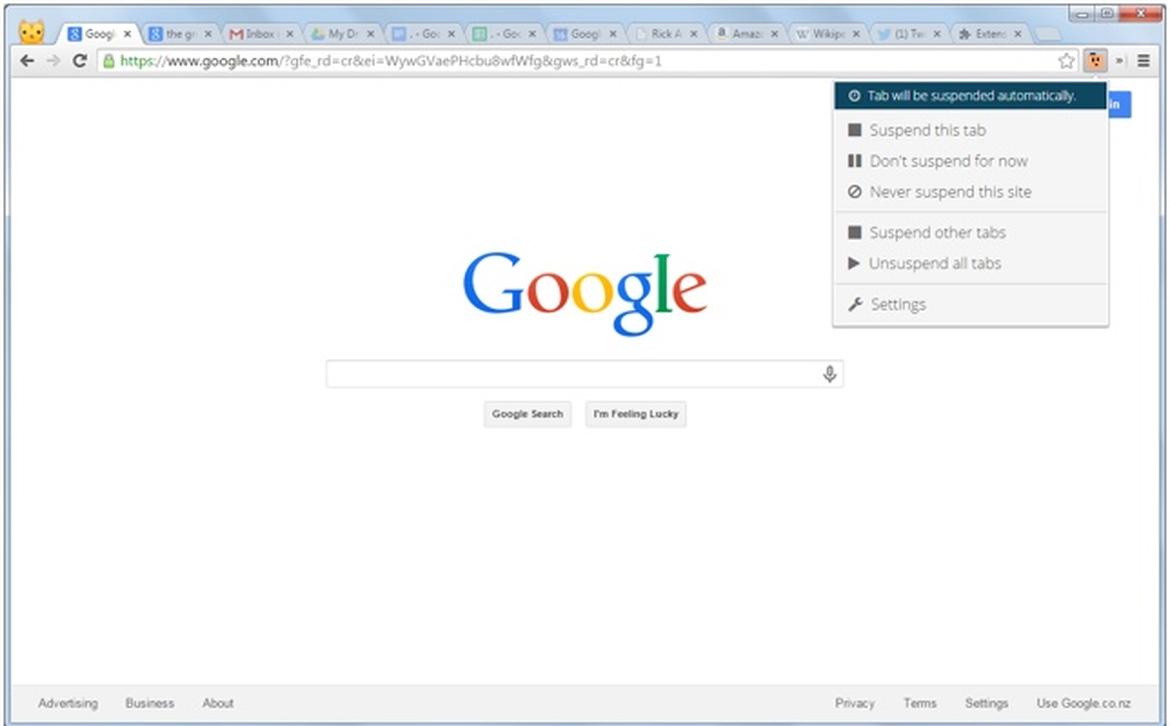
افزونههای نصب شده را غیرفعال کنید
شاید بر روی مرورگر خود افزونههای زیادی مانند Ad Blocker نصب کردهاید. بهتر است بدانید این افزونهها برای فعالیت به انرژی زیادی نیاز دارند و بخش اعظمی از پردازنده را درگیر خواهند کرد. با این وجود اگر در شرایطی که انرژی لپتاپ را با باتری تامین میکنید، تعداد زیادی افزونه بهصورت فعال در گوگل کروم خود دارید، بهتر است آنها را غیرفعال کنید. برای این کار از بخش آپشن وارد More Tools و بعد extensions شوید. در صفحه باز شده، افزونهها را با قابلیت غیرفعالسازی مشاهده میکنید.
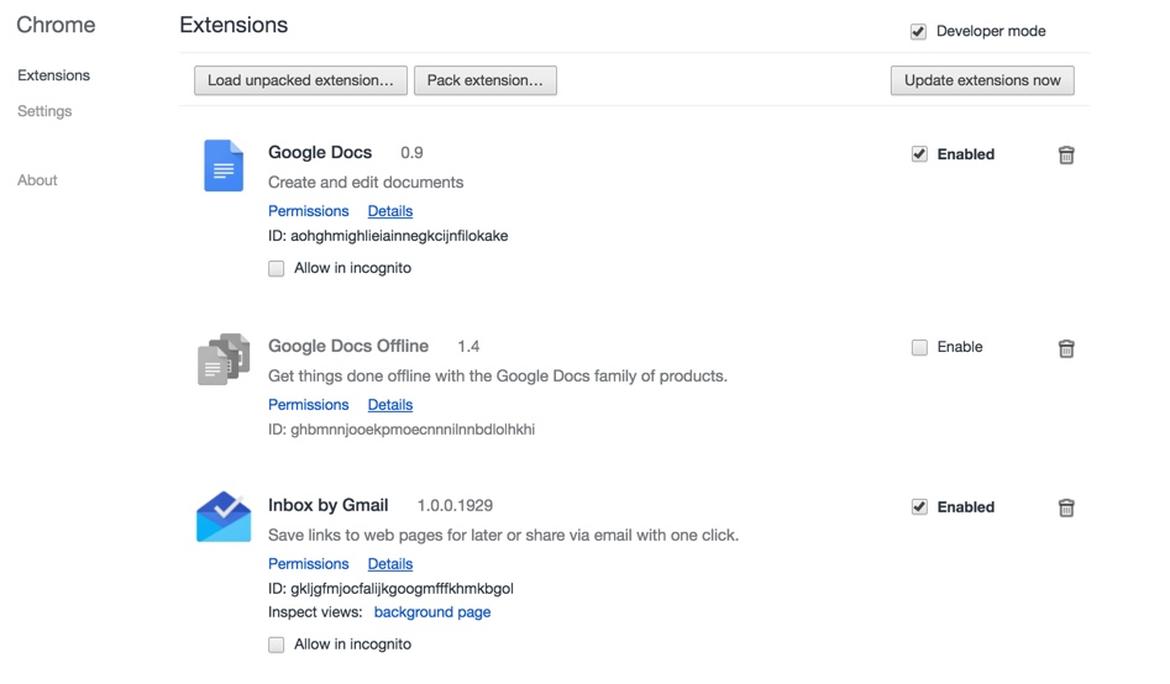
پخش اتوماتیک فایلهای فلش را غیرفعال کنید
همانطور که میدانید فایلهای فلش در مرورگرهای مختلف معمولا بهصورت اتوماتیک اجرا میشوند. سایتهای زیادی از این نوع فایلها در پوسته و یا تبلیغات موجود استفاده میکنند. پخش شدن این نوع فایلها تاثیر منفی زیادی بر باتری دستگاه شما خواهد داشت و بهتر است جلوی این کار را در مواقع ضروری بگیرید. برای غیرفعال کردن پخش خودکار فایلهای فلش در مرورگر کروم، وارد منوی تنظیمات شده و بر روی Show advanced settings کلیک کنید. گزینه Content settings را بیابید و در بخش Flash یکی از دو گزینه آخر را انتخاب کنید.

گوگل کروم را آپدیت کنید
اگر شما از آن دسته افرادی هستید که معمولا اپهای کامپیوترتان را آپدیت نمیکنید، بهتر است حداقل برای کروم استثنا قائل شوید. در بعضی از نسخههای این برنامه مشکلات مصرف زیاد باتری وجود داشت و گوگل هم با مطلع شدن این موضوع، این مشکل را در آپدیتهای بعدیاش برطرف کرد. با وارد شدن به منوی About و چک کردن برای آپدیتهای موجود، از به روز بودن کروم مطمئن شوید.
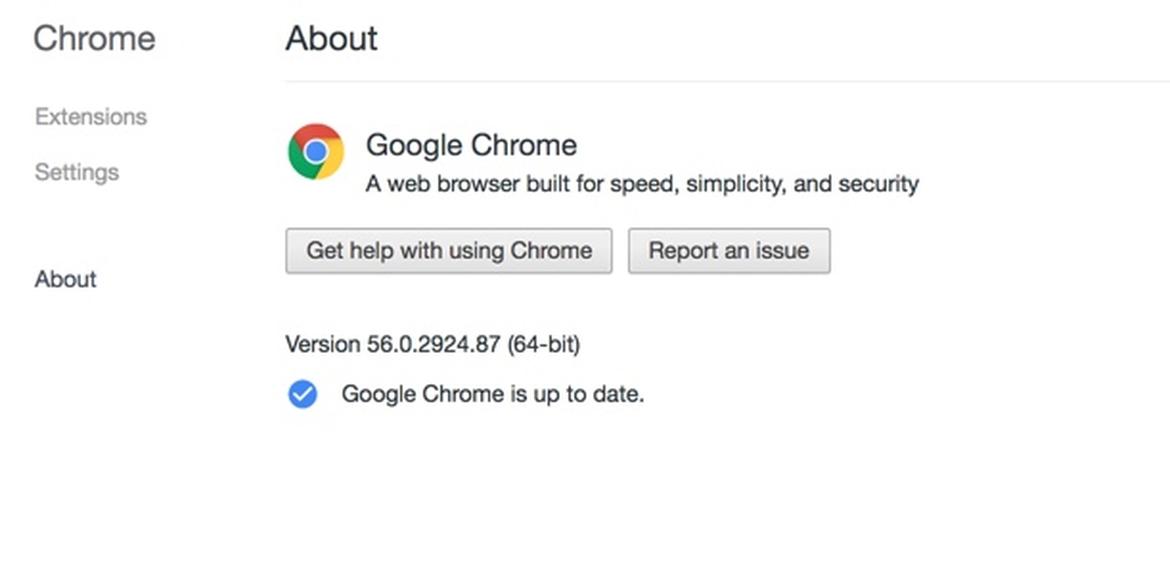
با انجام کارهای بالا میتوانید با مصرف انرژی کمتر از کروم استفاده کنید. البته راههای دیگری مانند غیرفعال کردن همگامسازی با اکانت گوگل و یا خودداری از دانلود فایلها توسط کروم وجود داشته که در مراحل بعد میتوانید از آنها استفاده کنید.